XIAO ESP32-C3 con MicroBlocks
MicroBlocks
MicroBlocks es un lenguaje de bloques que facilita a los principiantes (de 9 años a adultos) programar microcontroladores. A pesar de su aparente simplicidad, MicroBlocks es un lenguaje de programación potente con mejor rendimiento que MicroPython; la capacidad de controlar pines GPIO e interfaz con periféricos a través de I2C, SPI y serial; y casi 200 librerías de extensión. De hecho, algunos diseñadores de hardware prefieren MicroBlocks para prototipado rápido y pruebas debido a su ciclo de desarrollo rápido e interactivo.
Pinout y Características de Hardware del XIAO ESP32C3

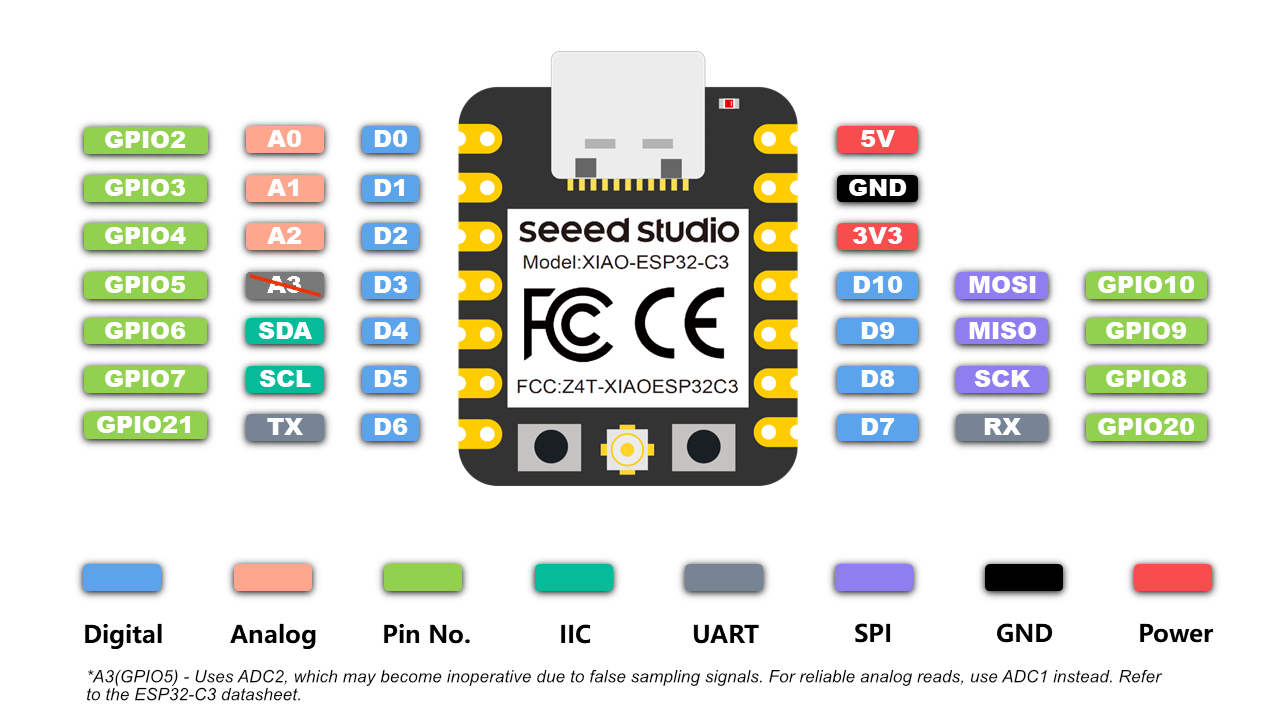
Esta placa ofrece conectividad Wi-Fi y BLE a través de una antena externa (incluida).
La placa tiene 11 pines GPIO (pines 0..10). Los pines 0..3 pueden ser entradas analógicas.
Esta placa no tiene un LED de usuario integrado; conecta un LED externo entre el pin 10 y tierra para usar el bloque "set user LED" de MicroBlocks.
Instalación del Firmware de MicroBlocks
El firmware de MicroBlocks para esta placa se puede instalar directamente desde el editor de MicroBlocks.
Conecta la placa a tu computadora con un cable USB de datos (no un cable solo de alimentación).
Ejecuta el editor de MicroBlocks en un navegador Chrome o Edge.
Habilita el "modo avanzado" en el menú de configuración:
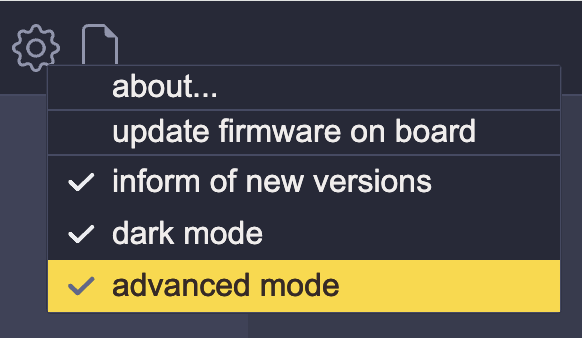
Selecciona install ESP firmware from microblocks.fun del menú de configuración expandido:
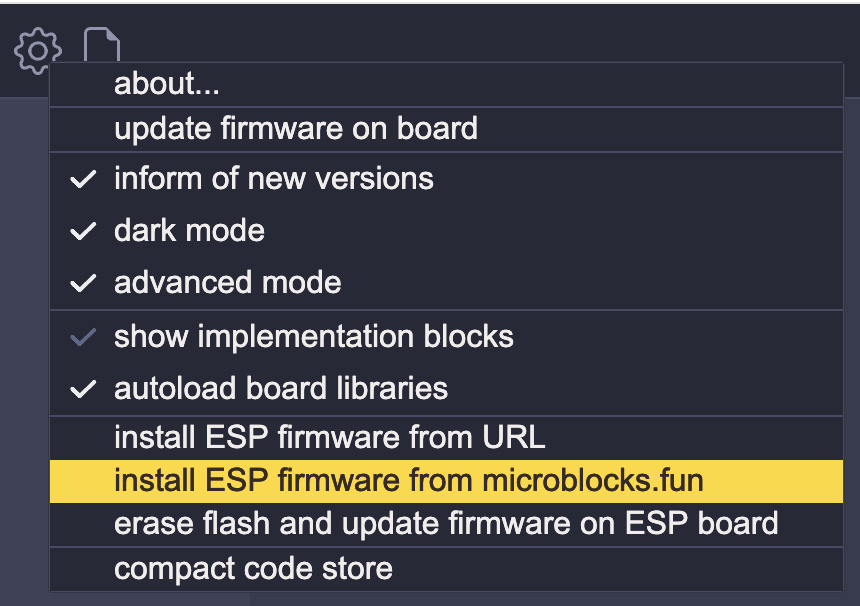
Selecciona xiao_esp32_c3:
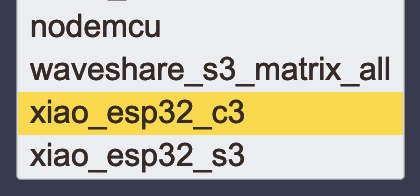
Cuando se te solicite, usa el botón "Connect" (icono de enchufe) para abrir una conexión USB a la placa. Cuando comience el proceso de instalación del firmware, aparecerá un indicador de progreso:
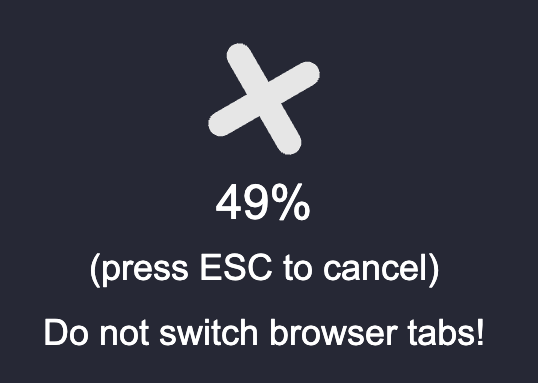
La instalación del firmware toma de 30 a 60 segundos. No cambies de pestaña del navegador hasta que esté completa.
Una vez que el firmware esté instalado, ¡puedes conectar la placa a MicroBlocks y comenzar a programar!
Modo Bootloader
Generalmente no es necesario entrar manualmente al modo bootloader al instalar el firmware de MicroBlocks en placas ESP32.
Para entrar al modo bootloader, si es necesario, mantén presionado el botón B (boot) mientras presionas y sueltas el botón R (reset). También puedes conectar la placa a tu computadora mientras mantienes presionado el botón B.
Conectando la placa a MicroBlocks
Conecta la placa a tu computadora con un cable USB de datos (no un cable solo de alimentación).
Ejecuta el editor de MicroBlocks en un navegador Chrome o Edge. Haz clic en el botón connect (icono de enchufe):
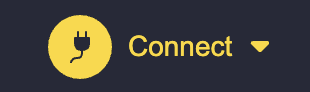
Selecciona connect (USB) del menú:
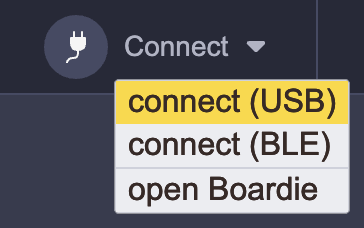
Nota: También puedes conectarte de forma inalámbrica seleccionando connect (BLE) en el menú de conexión.
Selecciona tu placa del diálogo y haz clic en el botón connect:
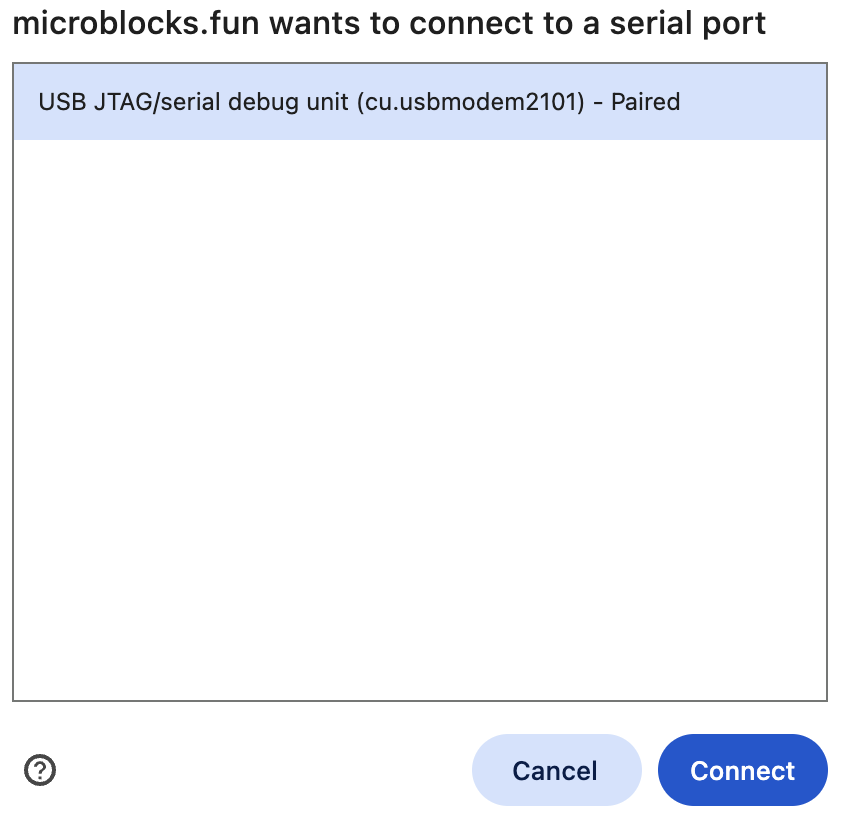
Un círculo verde y el nombre de la placa aparecerán cuando la placa esté conectada:
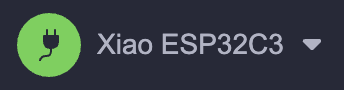
Programando en MicroBlocks
MicroBlocks es un entorno de programación en vivo por lo que puedes probar mientras programas. Haz clic en bloques y scripts para ejecutarlos. Arrastra bloques al panel de scripts y ensámblalos para crear scripts.
Tu código se almacena en memoria flash persistente y puede ejecutarse incluso cuando la placa no está conectada al editor de MicroBlocks. Los scripts bajo un bloque when started se ejecutan cuando la placa se enciende.
MicroBlocks soporta concurrencia. Hasta diez scripts pueden ejecutarse al mismo tiempo.
Además de sus muchos bloques integrados, MicroBlocks tiene casi 200 librerías que soportan características adicionales y periféricos. Haz clic en el botón Add Library para agregar librerías.
Ejemplo
Aunque esta placa no tiene un LED de usuario integrado, si conectas un LED entre el pin 10 y tierra, este script lo hará parpadear:
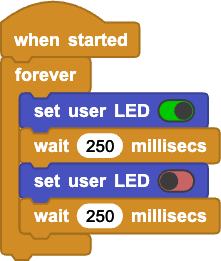
La Referencia de Bloques incluye muchos ejemplos adicionales.
Agradecimientos Especiales
Agradecimientos especiales a John de MicroBlocks por escribir el artículo.